如何在iPad上使用團隊?
使用iPad上的Teams辦公需掌握安裝登錄、發起或加入會議、文件協作及界面操作等關鍵點。首先在App Store下載Teams並用工作或學校賬戶登錄;其次點擊日曆圖標可發起或加入會議,個人賬號僅能加入;再者可通過聊天發送信息、共享文件,並利用會議中“聊天”功能悄悄溝通;最後推薦使用分屏、畫中畫模式提升效率,注意手勢操作與通知設置。熟悉這些操作後,辦公會更加順暢高效。

用iPad 上的Teams 辦公其實挺方便的,只要熟悉幾個關鍵點,就能順暢開會、聊天、協作。下面這幾個方面,是大多數用戶最常遇到的問題和需要掌握的操作。
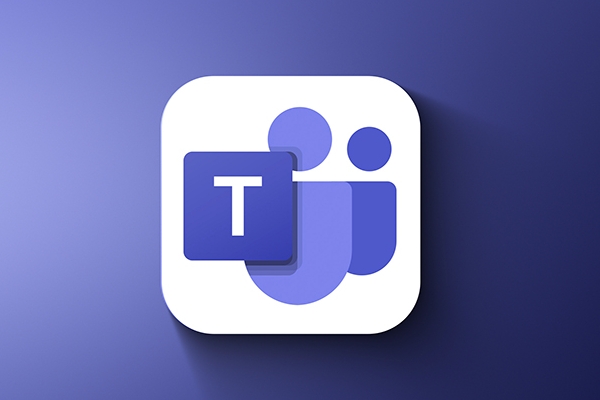
安裝與登錄:先搞定基礎設置
首先,在App Store 下載Microsoft Teams 應用。搜索“Teams”找到官方應用下載安裝即可。

打開後輸入你的工作或學校賬戶郵箱(通常是公司或學校提供的郵箱),然後按提示輸入密碼登錄。如果沒有賬戶信息,可以先聯繫管理員獲取。
- 如果你是學生或員工,一般由單位統一開通賬號
- 如果你用的是個人Microsoft 賬號(比如outlook.com 郵箱),目前只能加入會議,不能創建會議
加入和發起會議:這是最常用的功能
登錄之後,最常見的操作就是加入會議或者發起會議。
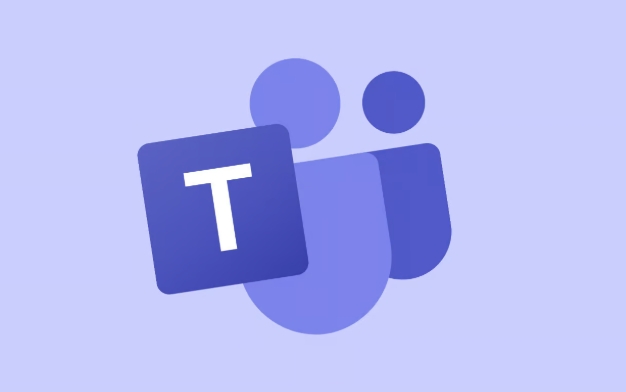
如果你收到會議邀請鏈接,可以直接點擊鏈接進入會議,系統會自動識別並跳轉到Teams 應用。
要自己發起會議的話:
- 點擊底部菜單的【日曆】圖標
- 點擊右上角的“ ”按鈕
- 選擇“安排會議”或“立即開始會議”
需要注意的是,不是所有人都能直接發起會議,有些權限需要管理員設置。如果你發現沒有“發起會議”的選項,可能是權限問題。
使用文件協作和聊天功能:辦公不止靠說話
除了開會,Teams 還整合了聊天和文檔協作功能,這對遠程辦公尤其有用。
你可以:
- 在聊天中發送文字、圖片、文件
- 創建群組聊天,支持多人討論
- 和同事共享OneDrive 文件,直接在聊天窗口裡查看和評論
一個小技巧:在會議中也可以點擊“聊天”按鈕發消息給所有人或某個人,適合不方便打斷發言時悄悄溝通。
界面操作和小技巧:讓使用更順手
iPad 版Teams 的界面雖然簡化了,但有些細節不注意可能會影響效率。
- 分屏使用更高效:可以在iPad 上一邊開會議,一邊看文檔,兩邊互不干擾
- 手勢操作注意:滑動返回有時容易誤觸,建議多用底部導航欄切換頁面
- 通知設置別忽略:如果經常錯過會議提醒,記得在系統設置裡開啟通知權限
另外,iPadOS 的“畫中畫”模式也很好用。開會時點一下視頻窗口的“畫中畫”按鈕,就可以把視頻縮小浮在屏幕一角,不影響做別的事。
基本上就這些。用熟了你會發現,iPad 上的Teams 操作不難,但有些功能如果不了解,還真容易卡住。
以上是如何在iPad上使用團隊?的詳細內容。更多資訊請關注PHP中文網其他相關文章!

熱AI工具

Undress AI Tool
免費脫衣圖片

Undresser.AI Undress
人工智慧驅動的應用程序,用於創建逼真的裸體照片

AI Clothes Remover
用於從照片中去除衣服的線上人工智慧工具。

Clothoff.io
AI脫衣器

Video Face Swap
使用我們完全免費的人工智慧換臉工具,輕鬆在任何影片中換臉!

熱門文章

熱工具

記事本++7.3.1
好用且免費的程式碼編輯器

SublimeText3漢化版
中文版,非常好用

禪工作室 13.0.1
強大的PHP整合開發環境

Dreamweaver CS6
視覺化網頁開發工具

SublimeText3 Mac版
神級程式碼編輯軟體(SublimeText3)
 html檔怎麼打開ipad
Apr 02, 2024 pm 02:38 PM
html檔怎麼打開ipad
Apr 02, 2024 pm 02:38 PM
開啟方法:1、借助瀏覽器軟體,例如 Safari 或 Chrome。使用者可以將 HTML 檔案傳輸到 iPad,然後透過瀏覽器開啟。 2、使用檔案管理應用程式(如本機檔案管理或雲端儲存服務)來開啟 HTML 檔案。 3.下載專門用於檢視和編輯 HTML 檔案的應用。
 蘋果ipad壽命有多長?快速了解
Feb 05, 2024 pm 02:48 PM
蘋果ipad壽命有多長?快速了解
Feb 05, 2024 pm 02:48 PM
您的iPad是一個非常方便的設備,特別適合玩遊戲、看電影或隨時隨地工作。然而,如果您已經使用了一段時間,您可能會想知道它的剩餘壽命。這取決於您如何使用和保養您的平板電腦。 iPad能用多久?您的iPad應該至少可以使用5年。但您的設備可以持續更長時間,具體取決於:您的iPad型號。較新的iPadPro擁有更多的儲存空間和功能,可能會比舊款或低階型號的使用壽命更長。你如何使用它以及你用它做什麼。如果您每天使用iPad玩視頻遊戲或使用圖形設計程序,它會磨損得更快。您維護它的頻率。如果您定期更新iPad
 ipad怎麼設定畫面旋轉鎖定「秒懂:ipad設定畫面不旋轉方法」
Feb 06, 2024 pm 09:10 PM
ipad怎麼設定畫面旋轉鎖定「秒懂:ipad設定畫面不旋轉方法」
Feb 06, 2024 pm 09:10 PM
怎麼樣將ipadair設定成螢幕不旋轉呢?下面一起來看看吧。操作方法01依照設定–通用的步驟,進入通用頁面,找到鎖定畫面旋轉,並開啟。 02將iPad側放,找到下圖的按鈕,向下滑動,就可以鎖定螢幕不旋轉了。 03另外也可以點選螢幕上的AssistiveTouch。 04然後點選設備,進入頁面。 05開啟鎖定畫面旋轉,就可以實現功能了。 06直接在主螢幕頁面,向上滑也有鎖定螢幕的選項。上面這些就是這篇文章的所有內容了,希望能對朋友有所幫助,認真看完了這篇ipad怎麼設置屏幕旋轉鎖定“秒懂:ipad設置屏
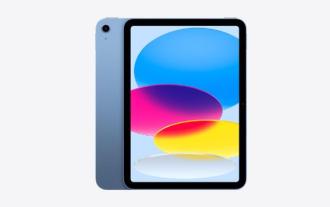 蘋果iPad發熱?以下教你如何降溫
Feb 05, 2024 pm 04:39 PM
蘋果iPad發熱?以下教你如何降溫
Feb 05, 2024 pm 04:39 PM
為什麼我的iPad這麼熱? iPad摸起來發燙的情況很常見,但同時也很可怕。更重要的是,它會阻止您使用iPad。以下是iPad過熱時應採取的措施。為什麼你的iPad會發燙?首先,為什麼你的iPad會變熱?有幾個因素可能導致:環境。 iPad非常適合在泳池邊閱讀,但它們也有其局限性,即溫度限制。避免在高溫或陽光直射下使用iPad。空氣流通不良。 iPad沒有內部風扇來保持涼爽。他們依靠通風口來循環空氣。當這些通風口被灰塵或碎屑堵塞時,iPad就無法自行冷卻。充電問題。充電時發熱是正常現象,但您的裝置摸起
 ipad電池健康度怎麼看
Feb 23, 2024 pm 08:43 PM
ipad電池健康度怎麼看
Feb 23, 2024 pm 08:43 PM
ipad電池健康度怎麼看?ipad長時間時候健康度是會下降的,但是多數的小伙伴不知道ipad健康度如何的查看,接下來就是小編為用戶帶來的ipad電池健康度查看方法圖文教程,有興趣的用戶快來一起看看吧! ipad電池健康度怎麼看1、先打開ipad進入桌面,選擇【設定】功能開啟;2、然後在設定功能頁面,滑動頁面點選【電池】服務;3、之後在跳到電池服務頁面,如下圖箭頭所示的【電池健康度】;4、最後即可看到電池健康度最大的容量邊框位置即可查看。
 更新 |駭客解釋如何在歐盟以外的 iPad 上安裝 Epic Games Store 和 Fortnite
Aug 18, 2024 am 06:34 AM
更新 |駭客解釋如何在歐盟以外的 iPad 上安裝 Epic Games Store 和 Fortnite
Aug 18, 2024 am 06:34 AM
更新:Saunders Tech 已將教學上傳到他的 YouTube 頻道(下面嵌入影片),解釋如何在歐盟境外的 iPad 上安裝 Fortnite 和 Epic Games Store。然而,該過程不僅需要特定的 iO 測試版
 ipad怎麼分割畫面 ipad如何分割畫面兩個應用
Feb 22, 2024 pm 04:13 PM
ipad怎麼分割畫面 ipad如何分割畫面兩個應用
Feb 22, 2024 pm 04:13 PM
在設定中點選主畫面與程式塢,在多工作業開啟多個APP功能,向上滑動並選擇套用往螢幕任一側拖曳分割畫面。教學適用型號:iPadPro系統:iPadOS15.3解析1進入設定並點選主畫面與程式塢選項,然後點選頁面右側多工作業選項。 2進入多任務頁面後,開啟允許多個APP和手勢的按鈕。 3螢幕下方向上輕掃並選擇分割螢幕應用,並拖曳到螢幕任意一側即可進行分割畫面。補充:ipad畫中畫怎麼開啟1先在桌面上點選進入設定。 2進入設定頁面後,點選主畫面與程序塢選項。 3接著點選點擊多工選項。 4在新介面裡,點選開啟畫中畫。 5最後
 ipad玩遊戲沒聲音什麼原因
Feb 20, 2024 am 08:24 AM
ipad玩遊戲沒聲音什麼原因
Feb 20, 2024 am 08:24 AM
iPad玩遊戲沒聲音,可能存在的原因在使用iPad進行遊戲娛樂時,突然發現沒有聲音是非常令人沮喪的。無聲的遊戲體驗無疑會大大降低樂趣,讓人感到困惑和不滿。那麼,當我們在iPad上玩遊戲時遇到沒有聲音的問題,可能有哪些原因呢?本文將為大家分析和解決此類問題的可能原因。音量設定不正確首先,我們需要檢查iPad的音量設定。在iPad的側邊或頂部中的實體按鍵,可以







